Sony STR-DA5700ES: 1 Выберите “Settings” в
1 Выберите “Settings” в : Sony STR-DA5700ES
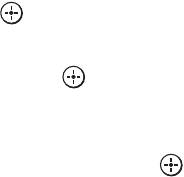
Если необходимо подавать на вход
•Если разъему HDMI IN назначено значение
видеосигналы с DVD-плейера,
“NONE” в обоих режимах — “Video Input
подключите компонентный
Assign” и “Audio Input Assign”, выбор входа
видеоразъем DVD-плейера к разъему
сигналов через вход HDMI невозможен. В
этом случае функция Контроль по HDMI
COMPONENT VIDEO IN 1 или
работает только на другом оборудовании,
COMPONENT VIDEO IN 2 ресивера.
кроме ресивера. Это не является
неисправностью.
1 Выберите “Settings” в
главном меню, а затем
нажмите .
2 Выберите “Input Settings”, а
затем нажмите .
3 Выберите “Video Input
Assign” или “Audio Input
Assign”, а затем нажмите .
4 Выберите аудио и/или
видеосигналы, которые
необходимо назначить
каждому входу.
Примечания
•Если вход назначен любому из разъемов с
HDMI IN 1 по IN 6 в режиме “Video Input
Assign” или “Audio Input Assign”, тот же
самый входной разъем HDMI назначается
как видеовходу, так и аудиовходу. Если
необходимо назначить разъем HDMI IN
либо видеовходу, либо аудиовходу, сначала
назначьте вход любому из разъемов с
HDMI IN 1 по IN 6 в режиме “Video Input
Assign” или “Audio Input Assign”. Затем
назначьте разъему HDMI IN значение
“None” в том из режимов “Video Input
Assign” или “Audio Input Assign”, которому
не требуется назначать разъем HDMI IN.
•Если управление ресивером производится
без использования GUI, назначение
разъема HDMI IN можно изменить при
помощи пунктов “HDMI VIDEO
ASSIGN ?” или “HDMI AUDIO ASSIGN ?”
в меню “INPUT SETTINGS” (стр. 127).
•Если назначение разъема HDMI IN
изменено во время использования функции
Контроль по HDMI, переключите вход
ресивера на тот вход, к которому
подключено оборудование HDMI. Иначе
функция Контроль по HDMI не сможет
правильно работать.
88
RU
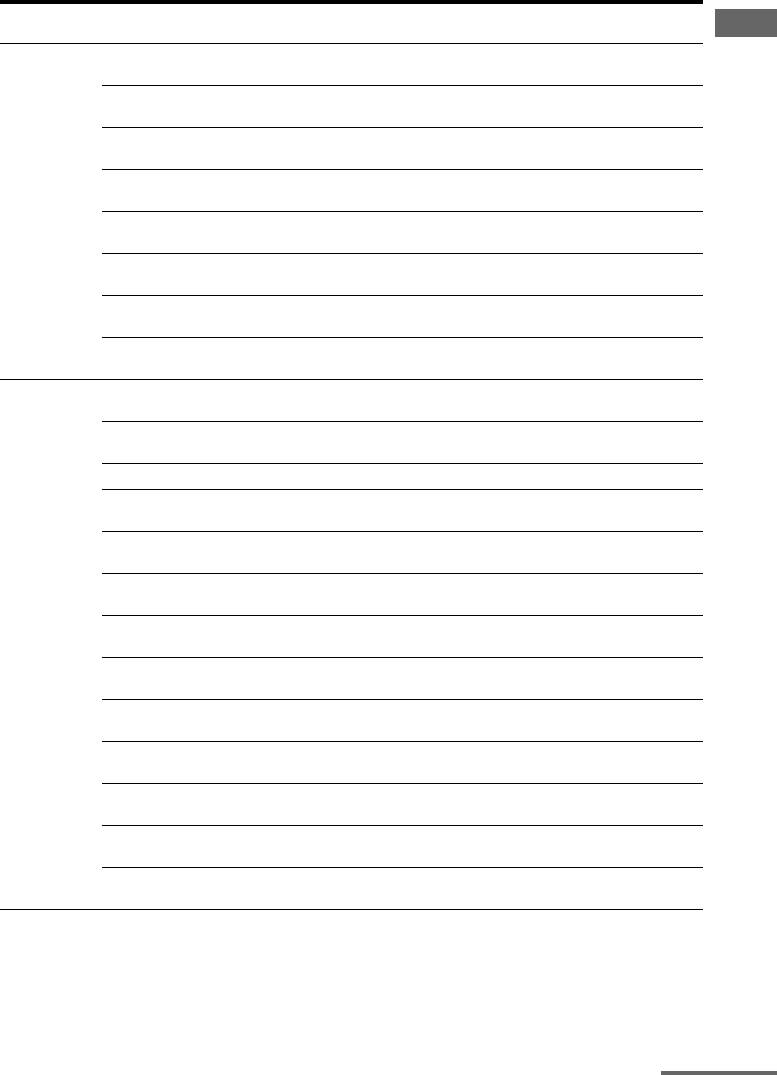
Название входа
BD/DVD GAME SAT/
VIDEO 1 VIDEO 2 TV TAPE MD SA-CD/
PHONO PC MULTI IN
CATV
CD
Использование других функций
Входные
Component1
a* aaaa– aaa ––a
разъемы
(BD/DVD)
видеосигналов,
доступные для
Component2
aaa* aa– aaa ––a
присвое-ния
(SAT/CATV)
HDMI1
aa* aaa– aaa ––a
(GAME)
HDMI2
aaa* aa– aaa ––a
(SAT/CATV
)
HDMI3
aaaaa– aaa*––a
(SA-CD/CD)
HDMI4
a* aaaa– aaa ––a
(BD/DVD)
HDMI5
aaaa* a – aaa ––a
(VIDEO 1)
HDMI6
aaaaa*– aaa ––a
(VIDEO 2)
Разъемы
Optical1
aa* aaa– aaa –––
аудиовходов,
(GAME)
доступные для
присвое- ния
Optical2
aaa* aa– aaa –––
(SAT/CATV)
Optical3 (TV) aaaaaa* aaa –––
Optical4
aaaaa– aa* a –––
(MD)
Coaxial1
a* aaaa– aaa –––
(BD/DVD)
Coaxial2
aaaa* a – aaa –––
(VIDEO 1)
Coaxial3
aaaaa– aaa*–––
(SA-CD/CD)
HDMI1
aa* aaa– aaa
–––
(GAME)
HDMI2
aaa* aa– aaa –––
(SAT/CATV
)
HDMI3
aaaaa– aaa*–––
(SA-CD/CD)
HDMI4
a* aaaa– aaa –––
(BD/DVD)
HDMI5
aaaa* a – aaa –––
(VIDEO 1)
HDMI6
aaaaa*– aaa –––
(VIDEO 2)
* Заводская настройка по умолчанию.
продолжение следует
89
RU
Оглавление
- Основные характеристики ресивера
- Оглавление
- Описание и расположение компонентов
- Перед подключением любого оборудования прочтите следующую информацию
- 1: Установка колонок
- 2: Подключение монитора
- 3: Подключение видеооборудования
- 4: Подключение аудиооборудования
- 5: Подключение к
- 6: Подготовка
- 1 Нажмите кнопку ?/1 для
- 7: Настройка
- 8: Настройка
- 9: Подготовка Руководство по
- 1 Переключите телевизор на
- 2 Выберите необходимое
- 3 Воспроизводите на PC
- 4 Выберите “USB Device”, а Устройство USB/
- 3 Выберите “My Video”, “My iPhone/iPod
- DLNA Интернет-видео
- 1 Отобразите экран Интернет-
- FM/AM
- Воспроизведение
- Воспроизведение файлов по домашней сети (DLNA)
- 4 Нажмите V/v для выбора
- 1 Настройтесь на
- 1 Выберите “Listen” в главном
- Выбор звукового поля
- Использование
- Настройка Использование эквалайзера функции Advanced
- Что можно сделать
- Настройка колонок
- 3 Нажмите цифровую кнопку 2
- 4 Нажмите одну из кнопок
- Использование
- 2 Выберите “HDMI Settings”, а
- Включение
- Вывод сигналов
- Переключение
- 1 Выберите “Settings” в
- Управление
- 1 Выберите “Easy Automation”
- 2 Нажмите SHIFT, а затем Использование
- 3 Подготовьте оборудование 4 Подготовьте записывающее
- 1 Нажмите кнопку ?/1 для
- Использование
- Использование меню настроек
- Easy Setup Speaker Settings
- Audio Settings
- Video Settings
- HDMI Settings
- Input Settings
- Network Settings
- Internet Services
- Zone Settings
- System Settings
- Network Update
- 3 Несколько раз нажмите V/v Работа без
- Управление
- Выключение всего Программирование подключенного пульта оборудования дистанционного
- 3 Нажмите цифровые кнопки
- Последовательное
- 2 Нажмите кнопку входа для
- Настройка кодов
- 2 Нажмите кнопку входа 5 Для передачи кода
- Очистка памяти
- 2 Прекратите нажимать все
- Меры
- Поиск и устранение
- Технические
- Алфавитный указатель



